Question
Problème: Comment réparer le code d'erreur de mise à jour Windows 0xC1900101 - 0x4001E ?
J'essaie de mettre à jour Windows depuis le jour où la mise à jour anniversaire de Windows 10 est sortie, mais la mise à jour ne fonctionne pas pour moi. J'ai essayé d'utiliser l'outil de mise à jour Windows, mais j'ai reçu un code d'erreur 0xC1900101 - 0x4001E et le système est revenu à l'état avant d'exécuter la mise à jour. Des idées quoi faire ensuite?
Résolu réponse
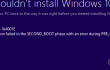
Diverses questions liées à l'erreur 0xC1900101 circulent sur les forums Microsoft et Windows 10. Ce bug a un certain nombre de variétés, y compris
0xC1900101 – 0x4000D, 0xC1900101 – 0x30018, et quelques autres dont nous allons discuter dans un proche avenir. Cette fois, nous avons remarqué que beaucoup de gens font des histoires à propos d'un code d'erreur 0xC1900101 – 0x4001E. Tout comme ses variétés mentionnées ci-dessus, cette erreur est une autre erreur de mise à jour de Windows 10, qui se produit lorsque l'ordinateur tente de mettre à niveau les versions antérieures de Windows vers Windows 10. Cela peut se produire à la fois en utilisant un fichier ISO pour la mise à niveau, en utilisant une clé USB ou en exécutant une fonction Windows Update automatique. Habituellement, le processus d'installation est lancé avec succès et exécuté jusqu'à 90 % et plus, mais se bloque ensuite et affiche un BSOD disant :0xC1900101 – 0x4001E
L'installation a échoué dans la phase SECOND_BOOT avec une erreur lors de l'opération PRE_OOBE
Étant donné que Microsoft n'a pas encore reconnu ce problème, son code n'est pas clarifié. Nous ne pouvons que spéculer que 0xC1900101 - 0x4001E erreur peut être déclenché par des fichiers mis à jour corrompus, certaines incohérences sur la version Windows 10 en cours d'exécution, des conflits entre le système d'exploitation et l'antivirus, des mises à jour manquantes et des problèmes similaires. Néanmoins, nous avons rassemblé une liste de correctifs que les personnes qui ont rencontré 0xC1900101 - 0x4001E bogue ont essayé et approuvé. Ainsi, vous devriez essayer les correctifs suivants :
Comment réparer le code d'erreur Windows Update 0xC1900101 - 0x4001E ?
Pour réparer le système endommagé, vous devez acheter la version sous licence de Réimager Réimager.
Si vous avez essayé de mettre à niveau Windows 10, mais que le processus a échoué en raison du 0xC1900101 - 0x4001E erreur, notre recommandation serait de vérifier quels types de problèmes se cachent sur la version actuelle de Windows. À cette fin, vous pouvez essayer d'exécuter une analyse avec RéimagerMachine à laver Mac X9. Il s'agit d'un outil d'optimisation de PC, capable de vérifier le système en profondeur et de détecter les problèmes de registre, les fichiers système corrompus, etc. Si l'analyse n'a pas aidé, essayez de désactiver votre antivirus. Cela peut être fait en cliquant avec le bouton droit sur l'icône de votre antivirus dans la barre des tâches et en sélectionnant Quitter/Quitter.
Si vous avez essayé d'exécuter la mise à jour à l'aide des mises à jour Windows, mais que cela n'a pas aidé, il est fortement conseillé de créer un Outil de création de médias et installez la mise à jour manuellement. Pour cela, vous devez :
- Télécharger un Outil de création de médias sur le site officiel de Microsoft.
- Clique sur le .EXE fichier et cliquez sur Acceptez les CGU.
- Sur l'écran suivant, sélectionnez Créer un support d'installation pour un autre ordinateur.
- Sélectionnez la langue, l'architecture et l'édition.
- Sélectionnez maintenant la clé USB et le fichier ISO à créer. Sélectionner Clé USB et branchez une clé USB disposant d'au moins 8 Go d'espace libre.
- Après cela, ouvrez la clé USB et appuyez sur Suivant. L'outil de création de média va maintenant télécharger la mise à jour.
- Une fois le téléchargement terminé, il vous sera demandé de saisir une clé de produit, ce qui est inutile si vous mettez à niveau/réinstallez le système d'exploitation.
- Lorsque la mise à niveau de Windows 10 est prête à être installée, sélectionnez Changer afin de définir soit Conserver les fichiers personnels ou les applications, Conserver uniquement les fichiers personnels ou Rien.
- Enfin, sélectionnez Installer. Une fois terminé, le système redémarrera.
Si cela n'a pas aidé si vous avez essayé d'utiliser l'outil de création de média, le coupable peut être des problèmes liés au système.
Option 1. Installer les mises à jour du système
- Ouvert Réglages et sélectionnez Système et sécurité.
- Trouver Mises à jour Windows et cliquez Vérifiez les mises à jour.
- Sélectionnez tous les éléments dans les résultats de la recherche et cliquez sur Installer les mises à jour.
- Redémarrez votre PC
Option 2. Exécuter sfc/scannow
- Cliquez sur Touche Win + S, taper cmd dans la zone de recherche et appuyez sur Entrer.
- Cliquez avec le bouton droit sur l'invite de commande et sélectionnez Exécuter en tant qu'administrateur.
- Taper sfc/scannow et appuyez sur Entrer.
- Laissez le système effectuer la réparation automatiquement.
- Après cela, redémarrez le système.
Option 3. Utiliser un point de restauration système
- Taper Créer une restauration pointez dans la barre de recherche et cliquez sur les résultats de la recherche.
- Sélectionner Protection du système, Cliquez sur Restauration du système, et appuyez sur Suivant.
- Sélectionnez le dernier Point de restauration que vous avez créé, puis cliquez sur Suivant.
- Cliquez sur Finir et attendez la restauration du système. Après cela, redémarrez le système.
REMARQUE: la dernière méthode ne fonctionnera que si vous avez déjà créé un point de restauration système. Si vous ne l'avez pas fait, il est naturel que le système ne puisse restaurer aucun paramètre.
Réparez vos erreurs automatiquement
L'équipe ugetfix.com fait de son mieux pour aider les utilisateurs à trouver les meilleures solutions pour éliminer leurs erreurs. Si vous ne voulez pas vous battre avec des techniques de réparation manuelle, veuillez utiliser le logiciel automatique. Tous les produits recommandés ont été testés et approuvés par nos professionnels. Les outils que vous pouvez utiliser pour corriger votre erreur sont répertoriés ci-dessous :
Offrir
Fais le maintenant!
Télécharger le correctifJoie
Garantie
Fais le maintenant!
Télécharger le correctifJoie
Garantie
Si vous n'avez pas réussi à corriger votre erreur à l'aide de Reimage, contactez notre équipe d'assistance pour obtenir de l'aide. S'il vous plaît, faites-nous savoir tous les détails que vous pensez que nous devrions connaître sur votre problème.
Ce processus de réparation breveté utilise une base de données de 25 millions de composants pouvant remplacer tout fichier endommagé ou manquant sur l'ordinateur de l'utilisateur.
Pour réparer le système endommagé, vous devez acheter la version sous licence de Réimager outil de suppression de logiciels malveillants.

Pour rester totalement anonyme et empêcher le FAI et le gouvernement d'espionner sur vous, vous devez employer Accès Internet Privé VPN. Il vous permettra de vous connecter à Internet tout en étant totalement anonyme en cryptant toutes les informations, en empêchant les trackers, les publicités, ainsi que les contenus malveillants. Plus important encore, vous arrêterez les activités de surveillance illégales que la NSA et d'autres institutions gouvernementales mènent dans votre dos.
Des imprévus peuvent survenir à tout moment lors de l'utilisation de l'ordinateur: celui-ci peut s'éteindre suite à une coupure de courant, un Un écran bleu de la mort (BSoD) peut se produire, ou des mises à jour Windows aléatoires peuvent survenir lorsque vous vous absentez pendant quelques minutes. En conséquence, vos devoirs, vos documents importants et d'autres données peuvent être perdus. À récupérer fichiers perdus, vous pouvez utiliser Récupération de données Pro – il recherche parmi les copies des fichiers encore disponibles sur votre disque dur et les récupère rapidement.